سلام
یه آموزشم برای مبتدی تر ها.
اینم از چهارمین ترجمه من که از این آدرس ترجمه شده:
[ برای مشاهده لینک ، با نام کاربری خود وارد شوید یا ثبت نام کنید ]
طرح نهایی ما توی این آموزش این خواهد بود:
مرحله اول:
کارمون رو با باز کردن یه عکس توی فتوشاپ شروع می کنیم.یادآوری میشه این افکت رو تصاویری با پس زمینه مشکی که تصویر کاملا از بکگراند جدا شده باشه ، بهترین نتیجه رو میده.مانند عکس پایین:
مرحله دوم:
برای شروع ، باید عکس رو سیاه و سفید کرده و رنگ های عکس رو خنثی کنیم.این افکت باعث نمیشه ما به نتیجه نهاییمون برسیم بلکه وقتی به کمک ما میاد که نقاشی کردن رو شروع کنیم.پس طبق عکس پایین یه adjustment layer با مضمون hue/saturation به لایه اضافه می کنیم.
توی ابزار hue / saturation کافیه saturation رو به پایین ترین حد ممکن کاهش بدید.
مرحله سوم:
یه لایه جدید باز کنید.این لایه ، لایه ای هست که روی اون نقاشی می کنیم.این لایه با نام layer 1 خوانده میشه
blending mode لایه جدید رو به color تغییر بدین.
مرحله چهارم:
رنگای اصلی که ما انتخاب می کنیم ، فیروزه ای ، بنفش سرخابی و زرد هستن.برای دست پیدا کردن به این رنگها ،ابتدا از منوی window روی گزینه swatches کلیک کنید سپس روی گزینه زیر کلیک کرده و یکی از گزینه های PANTOE CMYK رو انتخاب کنید.
اگه از شما پرسید که رنگهای فعلی رو عوض کنم؟روی replace کلیک کنید.حالا شما اون سه رنگ رو به عنوان سه رنگ اول توی پالت swatches در اختیار دارید و میتونید سریعا انتخابشون کنید.
مرحله پنجم:
روی ابزار قلمو کلیک کنید.روی عکس راست کلیک کنید که منوی تنظیمات براش باز شه و hardness رو تا حد امکان کم کنید.از بابت اندازه ی براش نگران نباشید.
مرحله ششم:
با انتخاب کردن رنگهای زرد ، بنفش یا فیروزه ای شروع کنید به نقاشی کردن هر جای عکس با یه قلموی بزرگ.شما میتونید با استفاده از کلید های چ و ج روی کیبوردتون اندازه ی براش رو تغییر بدید.
یه رنگ دیگه انتخاب کنید و بقیه عکس رو هم نقاشی کنید:
نتیجه نهایی:
کار ما تموم شد.حالا میتونید لایه ی hue/saturation رو حذف کنید:
موفق باشید
محمد








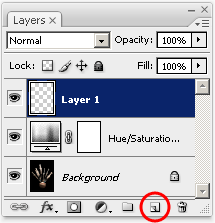
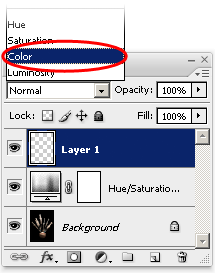

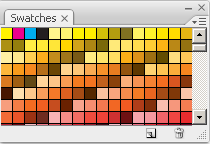
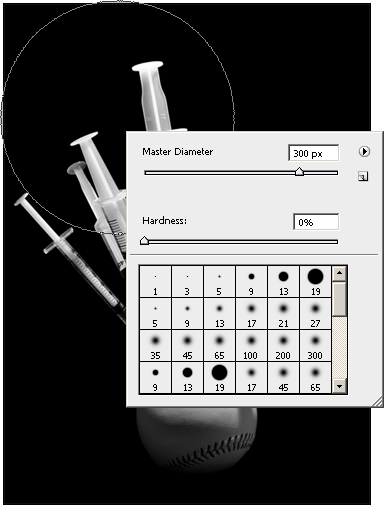



.gif)

 جواب بصورت نقل قول
جواب بصورت نقل قول
